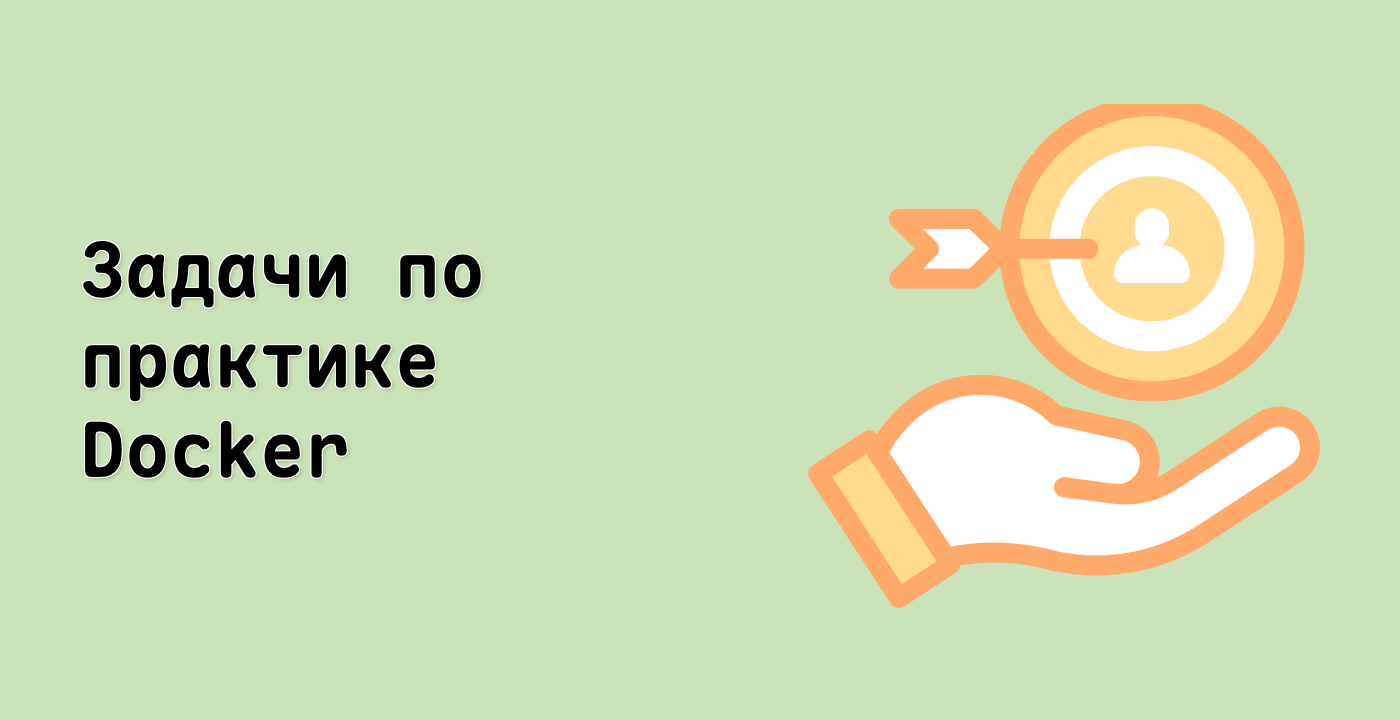Итог
Поздравляем вас с успешным завершением испытания по основам сетей Docker! Вы успешно освоили основные концепции сетевого взаимодействия в Docker, в том числе:
- Создание пользовательских сетей Docker
- Запуск контейнеров в определенных сетях
- Тестирование связности между контейнерами
- Подключение контейнеров к нескольким сетям
- Отключение контейнеров от сетей
- Удаление сетей Docker
Эти навыки являются основой эффективного управления сетями Docker и будут неоценимы при работе с более сложными контейнеризованными приложениями. Помните, что правильная настройка сети является важной частью изоляции контейнеров, обеспечения безопасности и эффективного взаимодействия между службами.
В ходе этого испытания вы научились создавать изолированные среды для своих контейнеров, обеспечивать взаимодействие между ними и динамически управлять сетевыми подключениями. Эти возможности позволяют вам проектировать сложные сетевые архитектуры, которые могут адаптироваться к меняющимся требованиям.
По мере продолжения изучения Docker рекомендуется рассмотреть более продвинутые темы в области сетей, такие как overlay-сети для многохостовых конфигураций, сетевые плагины и то, как сеть Docker интегрируется с платформами оркестрации контейнеров, такими как Kubernetes. Также вы можете углубиться в концепции сетевой безопасности, например, в использовании сетевых политик для управления потоком трафика между контейнерами.
Продолжайте практиковать эти навыки, и вы будете хорошо подготовлены для проектирования и управления сложными сетевыми архитектурами контейнеров в будущих проектах. Помните, что эффективная сеть является ключом к созданию масштабируемых, безопасных и эффективных контейнеризованных приложений.